Anti Eror! Cara Melanjutkan Download IDM yang Gagal dan Expired
03 Agustus 2021 by Mohammad Syahrial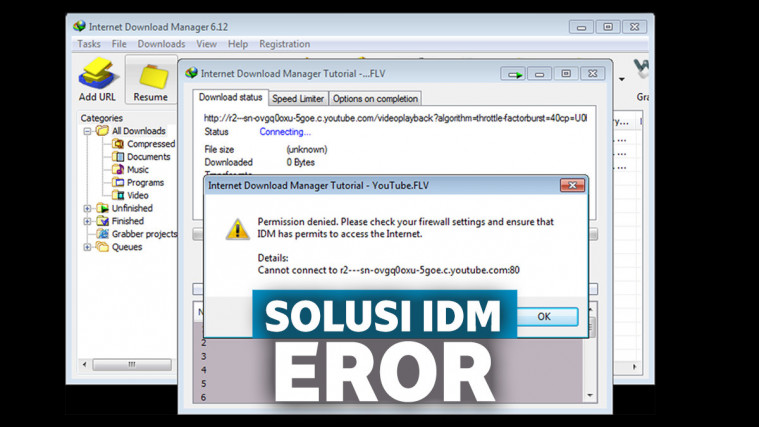
Mengapa Download IDM Gagal dan Error?
Banyak orang yang masih belum tahu cara melanjutkan download IDM (Internet Download Manager) yang terhenti atau gagal. Mereka cenderung memilih mengunduh ulang file yang sebelumnya gagal saat proses pengunduhan.
Padahal, IDM memiliki fitur yang berfungsi untuk melanjutkan suatu unduhan yang terhenti atau eror. Namun para pengguna IDM memang banyak yang tidak mengulik fitur-fitur lain di dalam software pengunduh file tersebut.
Ada beberapa penyebab yang mengakibatkan proses pengunduhan suatu file di IDM terhenti atau eror. Bisa jadi karena koneksi internet melambat atau hilang, file yang diunduh corrupted, file sudah expired, server tidak memiliki Resume Capability, dan beberapa faktor lainnya.
Jika itu masalahnya, bukan cara update IDM yang harus diterapkan, melainkan bagaimana melanjutkan proses pengunduhan.
Cara Melanjutkan Download IDM yang Gagal dan Error
Tentu tidak menyenangkan ketika kamu mengunduh suatu file yang besar seperti film namun proses pengunduhan berhenti atau gagal padahal tinggal menyisakan beberapa persen.
Ketimbang harus mengulangnya lagi dari nol, lebih baik kamu lanjutkan proses pengunduhan file tadi agar lebih hemat kuota dan waktu. Berikut ini cara melanjutkan download di IDM dengan mudah dan cepat.
1. Download Ulang
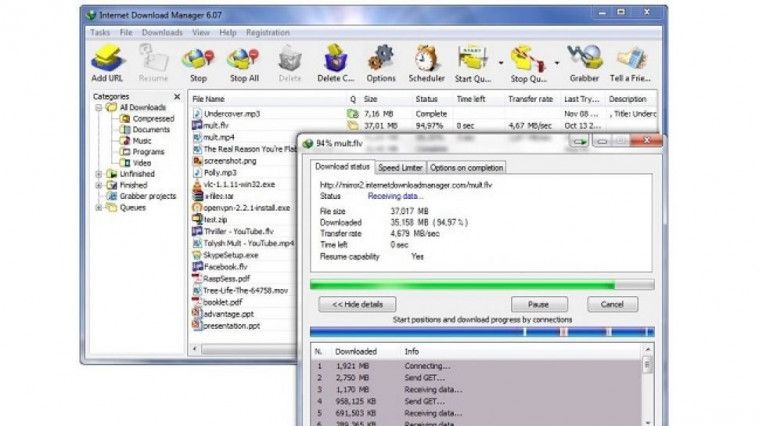
Langkah atau cara melanjutkan download di IDM yang pertama adalah dengan mengulang pengunduhan file yang gagal. Tapi tenang, maksudnya bukan untuk benar-benar mengulang prosesnya dari awal hingga akhir. Tujuannya hanya untuk mengambil URL yang diunduh tersebut untuk meneruskan proses pengenduhan yang sebelumnya.
Kamu cukup membuka kembali yang hendak diunduh tadi. Tapi ingat, file dan sumbernya harus benar-benar sama dengan yang sebelumnya agar proses download yang gagal bisa diteruskan.
Baca Juga: 6 Aplikasi Download Manager Terbaik dan Gratis
2. Pause Download
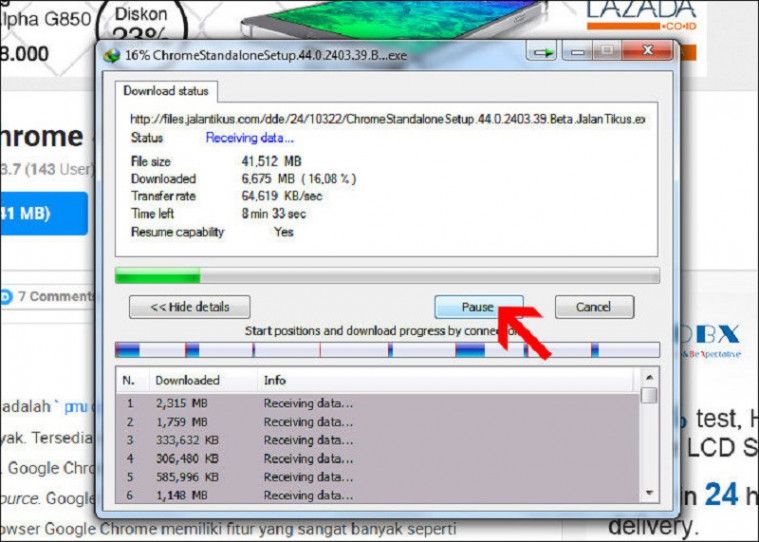
Setelah file yang ingin diunduh telah ditemukan dari sumber yang sama, dan proses pengunduhan ulang menggunakan IDM pun telah dilakukan, cara melanjutkan download IDM yang gagal selanjutnya adalah dengan menekan tombol pause atau tunda di IDM.
Mengapa demikian? Seperti yang sudah dikatakan sebelumnya, kamu tidak perlu mengulang proses download sampai selesai, sebab kali ini yang kamu butuhkan adalah URL dari file yang gagal diunduh sebelumnya.
Baca Juga: Mudah dan Gak Ribet, Ini Cara Download Torrent Tercepat
3. Copy atau Salin URL
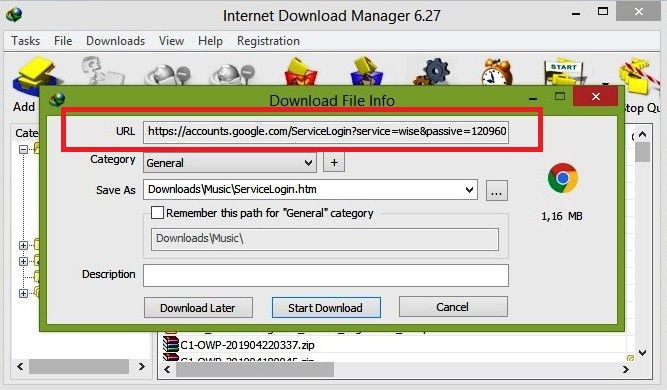
Cara melanjutkan download IDM yang error selanjutnya adalah dengan meng-copy atau menyalin URL dari file yang diunduh ulang, setelah itu paste atau tempel di proses download yang gagal. Supaya lebih jelas, begini langkah-langkahnya:
- Langkah pertama, buka software IDM.
- Kemudian buka file yang baru saja diunduh dan sedang ditunda tadi.
- Salin URL yang berada di kolom Alamat.
- Jika sudah, kembali ke beranda IDM.
- Buka file lama yang proses pengunduhannya gagal.
- Hapus URL yang berada di kolom Alamat.
- Paste atau tempel URL file yang telah disalin atau di-copy.
- Klik Ok.
Baca Juga: 7 Aplikasi Download Manager Terbaik, Kencang, dan Gratis!
4. Lanjutkan Download
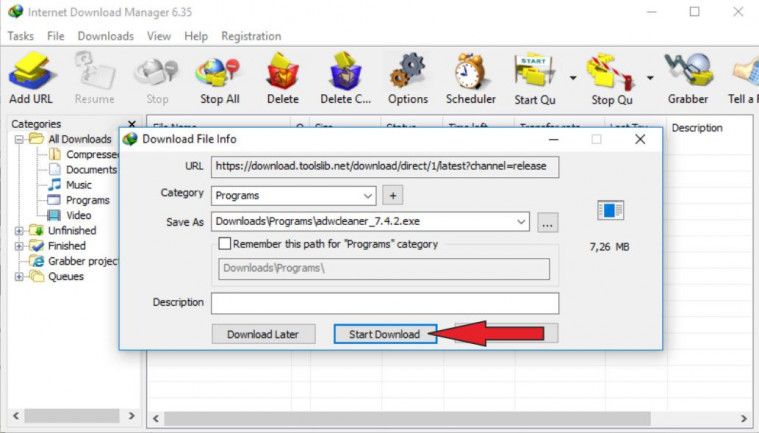
Setelah proses tadi selesai, maka proses download yang sebelumnya gagal bisa dilanjutkan kembali hingga selesai. Mudah sekali kan cara melanjutkan download IDM yang gagal? Kamu tidak perlu membuang-buang waktu untuk mengulang proses download dari awal higga akhir.
Untuk menghindari proses download gagal kembali, kamu perlu memastikan bahwa file yang kamu unduh tidak corrupt, tidak expired, dan koneksi internet yang kamu gunakan tidak hanya cepat tapi juga stabil.
Terkadang, cara melanjutkan download IDM tadi masih tidak berhasil karena IDM masih tidak bisa mendeteksi link file tersebut. Tapi jangan khawatir masih ada cara lainnya untuk melanjutkan proses download yang gagal.
Baca Juga: Ampuh! Cara Mengaktifkan IDM di Chrome dan Browser Lainnya
5. Cara Lain Melanjutkan Download IDM
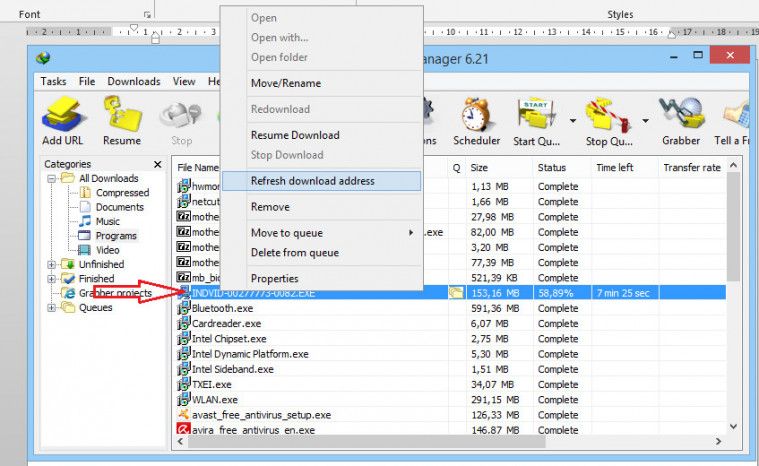
Cara ini bisa dibilang jauh lebih mudah dibanding yang sebelumnya. Bayangkan, cara sebelumnya saja sudah sangat mudah, lalu akan semudah apa cara melanjutkan download IDM yang error kali ini?
Baca Juga: Kumpulan Serial Number IDM Terbaru dan Terlengkap 2020
- Seperti sebelumnya, langkah pertama adalah buka IDM kemudian cari file yang gagal diunduh.
- Klik kanan, lalu klik opsi Refresh Download Address.
- Lalu akan muncul pop-up, klik OK.
- Setelah itu akan muncul jendela IDM is Waiting. Jangan ditutup, biarkan saja.
- Browser akan otomatis terbuka dan menuju ke halaman file yang tadi diunduh.
- Download file tersebut.
- Lalu akan muncul pop-up yang berisi Is this the New Address for your expired download?, klik Yes.
- Lalu akan muncul pop-up lain berisi New link address for this file was received successfully, klik Ok.
- Sekarang coba lanjutkan proses download yang gagal tadi.
Mungkin kamu termasuk salah satu orang yang tidak menyangka bahwa ada cara melanjutkan download IDM yang gagal atau error, dan caranya pun ternyata sangat mudah dan cepat. Kini kamu tidak perlu khawatir lagi ketika proses pengunduhan suatu file yang kamu lakukan berhenti atau gagal di tengah jalan.






